カナ入力をしているときに、意図せずローマ字入力に切り替わったり、アルファベットが入力される場合、Windowsの状態や、他のアプリケーションからの影響を受けている可能性があります。次の操作で改善されるか、お試しください。
※Windows 8.1/8の場合に、言語バーを表示しない設定にしているときは、言語バーを表示させてください。
I カナロックの状態を切り替えてWindowsを再起動する
言語バーの[KANA]を選択状態にしてから、Windowsを再起動してどうか確認します。
■操作
- 使用しているアプリケーションをすべて終了します。
- 言語バーの[KANA]部分をクリックして、カナロック状態にします。
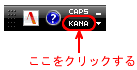
- Windowsを再起動します。
※言語バーの表示は、OSにより異なります。
II ATOKのカナロック状態を優先する設定に変更する
他のアプリケーションやOSの状態の影響を受けて、ATOKのカナ入力状態が解除されている場合、ATOKの設定を変更することで改善する可能性があります。
■操作
- 言語バーの
 [メニュー]*1をクリックし、基本のメニューから[プロパティ(環境設定)]を選択します。
[メニュー]*1をクリックし、基本のメニューから[プロパティ(環境設定)]を選択します。
*1ATOKパレットをお使いの場合は、ATOKパレットの
 [メニュー]をクリックします。
[メニュー]をクリックします。※Windows 8.1/8をお使いの場合、言語バーを表示しない設定にしているときは、タスクバーの[あ]を右クリックまたは長押しして表示されるメニューから[ATOKメニュー]を選択し、基本メニューから[プロパティ(環境設定)]を選択します。
- [入力・変換]シートの[入力補助]を選択します。
- [詳細設定]をクリックします。
- [ATOKの内部状態を優先する]をクリックして
 にします。
にします。 - [OK]をクリックしてATOK プロパティを終了します。
▼注意
[ATOKの内部状態を優先する]を ![]() にすると、本来はカナロックOFFの状態で入力したい場面で、カナロックがONになってしまうなど、過剰にカナロックがかかってしまう可能性があります。その場合は、1.〜5.の操作で行った設定を元に戻してください。
にすると、本来はカナロックOFFの状態で入力したい場面で、カナロックがONになってしまうなど、過剰にカナロックがかかってしまう可能性があります。その場合は、1.〜5.の操作で行った設定を元に戻してください。
III カナロックON/OFFを切り替える機能をオフにする
キーボードの[カタカナひらがな]キーを押すと、[カナ]と[英小]/[英大]が切り替わります。
[カタカナひらがな]キーを押しても切り替わらない設定にします。
■操作
- 言語バーの
 [メニュー]*1をクリックし、基本のメニューから[プロパティ(環境設定)]を選択します。
[メニュー]*1をクリックし、基本のメニューから[プロパティ(環境設定)]を選択します。
*1ATOKパレットをお使いの場合は、ATOKパレットの
 [メニュー]をクリックします。
[メニュー]をクリックします。※Windows 8.1/8をお使いの場合、言語バーを表示しない設定にしているときは、タスクバーの[あ]を右クリックまたは長押しして表示されるメニューから[ATOKメニュー]を選択し、基本メニューから[プロパティ(環境設定)]を選択します。
- [入力・変換]シートの[入力補助]を選択します。
- [キー操作でのカナロックON/OFFを無効とする]をクリックして
 にします。
にします。 - [OK]をクリックしてATOK プロパティを終了します。
※MS-IMEスタイルの場合はカナロックON/OFFの機能にキーが割り付けられていないため、上記の操作を行っても無効です。
※[キー操作でのカナロックON/OFFを無効とする]を ![]() にすると、ATOKパレットのキーボード状態を示すメニューに[カナ]は表示されません。
にすると、ATOKパレットのキーボード状態を示すメニューに[カナ]は表示されません。
●こんなときは
Baidu IMEなど、Microsoft IME以外の日本語入力システムがインストールされている場合は、念のため、その日本語入力システムをアンインストールしてどうか確認してください。